
Así puedes instalar Android TV en tu Fire TV Stick de Amazon
Así puedes instalar Android TV en tu Fire TV Stick de Amazon. Si tienes alguna inquietud recuerda contactarnos a través de nuestras redes sociales, o regístrate y déjanos un comentario en esta página. También puedes participar en el WhatsApp. Si usas Telegram ingresa al siguiente enlace.
Así puedes instalar Android TV en tu Fire TV Stick de Amazon
El Amazon Fire TV Stick es un gadget para tu televisor que lo convertirá al instante en una SmartTV, siendo uno de los más populares de este tipo. Ahora, gracias a LineageOS 18.1, una ROM basada en Android 11, podrás sumar el sistema operativo de Google en lugar del Fire OS de Amazon que viene por defecto.
A pesar de la popularidad de estos dispositivos de Amazon, el Fire OS no es perfecto ni mucho menos. Integra funciones como el asistente de voz Alexa, sí, pero por ejemplo no tiene acceso a un mayor catálogo de aplicaciones en Google Play Store. Todo esto se soluciona mediante la instalación de este sistema operativo no oficial en tu Fire TV Stick de tercera generación y Stick TV Lite.
Cómo instalar la ROM de Android 11
El proceso para conseguir esta versión modificada y no oficial de Android 11 no es sencillo, así que lo primero que tenemos que recomendarte es que sigas los pasos a pies juntillas y que este proceso lo hagas bajo tu propia responsabilidad y sabiendo que puedes llegar a dañar irreversiblemente tu unidad en caso de hacer mal algún paso. Eso sí, no requiere abrir físicamente el dispositivo de ninguna forma.

En primer lugar, debes estar en una versión del sistema operativo Fire OS 7.2.7.3 o inferior, así que si tienes pensado realizar esta modificación, mejor no actualices. Amazon está implementando nuevas actualizaciones de Fire OS en sus dispositivos de transmisión que prohíben a los usuarios usar launchers personalizados.
Anteriormente, la instalación de launchers era posible gracias a una aplicación llamada Launcher Manager, pero esta capacidad ahora se interrumpe con estas actualizaciones de software.
Con este requisito previo cumplido, necesitarás una instalación de Linux o un sistema en vivo y un cable micro-USB para aprovechar un exploit e instalar el Team win Recovery Proyect, más conocido a secas como TWRP. Una vez hecho, podrás usar TWRP para flashear ROM personalizadas.
Una vez con TWRP, el proceso para flashear la ROM no oficial de Lineage OS 18.1 en Fire Stick se compone de 4 pasos principales:
- Reiniciar al modo de recuperación
- Borrar datos, sistema (/system_root) y caché
- Flashear la ROM y las Google Apps (Gapps)
- Reiniciar y esperar
Ventajas de usar Lineage OS
Lineage OS 18.1 es una distribución de firmware gratuita, creada por la comunidad de Android 11, que está diseñada para aumentar el rendimiento sobre el Android estándar para su dispositivo. LineageOS se basa en el Proyecto de código abierto de Android con contribuciones adicionales de muchas personas dentro de la comunidad de Android.
Entre las mejoras que podemos ver, está el cambio de la interfaz de Fire TV, lejos de ser perfecta, bastante desordenada y llena de anuncios que no puedes quitar.
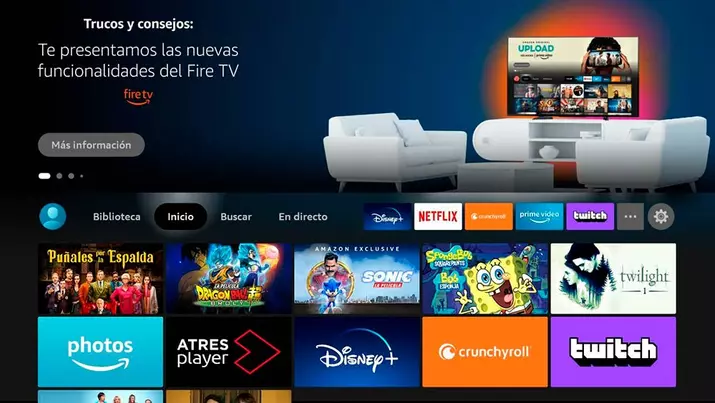
Otro hecho es que, pese a basarse en Android, Fire OS carece de soporte de Google Play Store y en su lugar usa solamente las aplicaciones y canales compatibles con Amazon Apps (lo cual ya incluye Netflix, YouTube, Prime Video, Disney+, DAZN, Atresplayer, Mitele y más).
De esta forma podrás instalar en tu Smart TV (de forma indirecta, vía Fire Stick o Stick TV Lite) otras aplicaciones que puedan correr en el sistema operativo móvil de Google.
A pesar de ser la primera build de Lineage OS 18.1 adaptada a estos dispositivos de Amazon, es bastante estable y funciona audio, bluetooth, WiFi, HDMI, etc. El único problema reseñable por el momento es que Netflix se queda colgado después de ver una película, algo que se soluciona simplemente reiniciando para ver la siguiente.






